¿Cómo veo otras computadoras en mi red??
– Vea otras computadoras en mi red en Windows 10
Para ver otras computadoras en su red en Windows 10, puede seguir estos pasos:
1. Abra el explorador de archivos.
2. Haga clic en la red desde el panel izquierdo.
3. Podrá ver la lista de computadoras disponibles en la red local.
4. Para acceder a los recursos compartidos de un dispositivo específico, como carpetas o impresoras compartidas, haga doble clic en el dispositivo.
– Solución de problemas de descubrimiento de red en Windows 11
Si no puede ver otras computadoras en su red en Windows 11, puede probar los siguientes pasos:
1. Vaya a Configuración> Red e Internet> Configuración avanzada de red.
2. Haga clic en la opción Restablecer de red.
3. Alternativamente, puede restablecer la configuración de la red y las reglas de firewall utilizando comandos específicos.
4. Después de realizar los pasos anteriores, reinicie su PC y verifique si todas las computadoras en la red son visibles.
– Habilitar el descubrimiento de red en Windows 10
Si no puede ver todas las computadoras en su red en Windows 10, puede verificar si el descubrimiento de red está activado. Así es cómo:
1. Abra el explorador de archivos.
2. Haga clic en la red en el panel izquierdo.
3. Si el descubrimiento de red está apagado, su computadora no será visible para otros dispositivos en la red.
4. Para habilitar el descubrimiento de red, haga clic en la pestaña de red en el explorador de archivos.
– Habilitando el intercambio de redes informáticas
Para habilitar el intercambio de redes informáticas en Windows, siga estos pasos:
1. Seleccione el botón Inicio y abra la configuración.
2. Ir a la red e internet.
3. En opciones de intercambio, seleccione la opción de activar el descubrimiento de red y el archivo y el intercambio de impresoras en privado.
4. Si es necesario, también puede ajustar la configuración para el intercambio protegido de contraseña en la sección de todas las redes.
– Acceder a otra computadora en la red a través del símbolo del sistema
Para acceder a otra computadora en su red a través del símbolo del sistema, use el siguiente comando:
1. Abra el símbolo del sistema.
2. Escriba “MSTSC /Console /V: ComputerName” Reemplazar “ComputerName” con el nombre de usuario específico de la computadora a la que desea conectarse.
3. Por ejemplo, si el nombre de usuario de la PC en la que desea iniciar sesión es Vivian PC, el comando será “MSTSC /Console /V: Vivian PC”.
– Compartir dos computadoras en la misma red
Para compartir dos computadoras en la misma red, puede conectarlas a través de Wi-Fi y seguir estos pasos:
1. Conecte las dos computadoras con un cable Ethernet.
2. Vaya al panel de control y seleccione Red e Internet.
3. Abra la red y el centro de intercambio.
4. Haga clic en la configuración del adaptador de cambio.
5. Seleccione las conexiones Wi-Fi y LAN.
– Agregar una computadora a un servidor de red
Para agregar una computadora a un servidor de red, siga estos pasos:
1. Navegue al sistema y la seguridad y haga clic en el sistema.
2. En configuración de nombre, dominio y grupo de trabajo de la computadora, haga clic en la configuración de cambio.
3. En la pestaña Nombre de la computadora, haga clic en Cambiar.
4. Haga clic en el dominio y escriba el nombre del dominio que desea que se una la computadora.
5. Haga clic en Aceptar para completar el proceso.
– Comandar ver todos los dispositivos en una red
Para ver una lista de todas las direcciones IP conectadas a su red, incluidas las direcciones MAC, puede usar el comando “ARP -A”.
1. Abra el símbolo del sistema.
2. Escriba “ARP -A” y presione Entrar.
3. Esto mostrará la lista de todas las direcciones IP y sus direcciones MAC asociadas.
4. También puede usar el comando “nslookup” seguido de una dirección IP obtenida a través del comando “ARP” para obtener más información sobre un dispositivo específico.
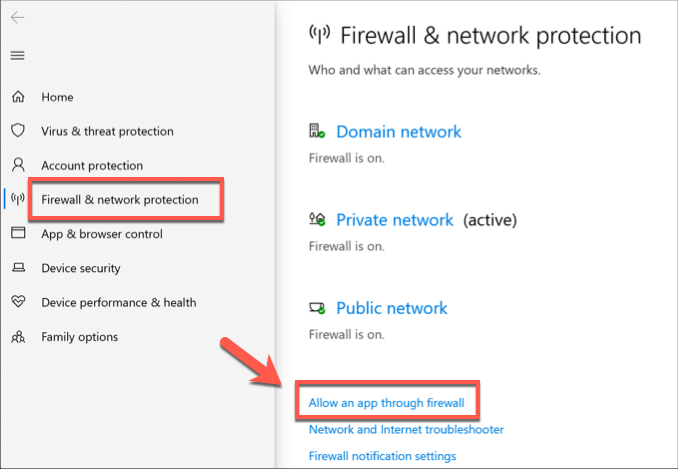
[wPremark_icon icon = “QUOTE-TE-SOT-2-SOLID” Width = “Width =” “” 32 “altura =” 32 “] Por qué no puedo ver otras computadoras en mi red
Cambiar la configuración del enrutador y DNS
Si no configura la configuración DNS correctamente y tiene un cambio manual en el servidor DNS, su PC con Windows 10 podría no ver otras computadoras en la red. El error puede ocurrir ya que el servidor cambiado manualmente no coincide con los servidores DNS de la otra computadora.
En caché
[wPremark_icon icon = “QUOTE-TE-SOT-2-SOLID” Width = “Width =” “” 32 “altura =” 32 “] ¿Cómo veo todas las computadoras en mi red Windows 10?
Para encontrar computadoras en la red en Windows 10, use estos pasos: Abra el Explorador de archivos en Windows 10.Haga clic en la red desde el panel izquierdo.Ver computadoras disponibles en la red local.Haga doble clic en el dispositivo para acceder a sus recursos compartidos, como carpetas compartidas o impresoras compartidas.
En caché
[wPremark_icon icon = “QUOTE-TE-SOT-2-SOLID” Width = “Width =” “” 32 “altura =” 32 “] Por qué no puedo ver otras computadoras en mi red Windows 11
Si el grupo de trabajo de Windows 11 todavía no muestra todas las computadoras en la red, simplemente vaya a Configuración > Red & Internet > Configuración de red avanzada y haga clic en la opción Restablecer de red. O puede restablecer la configuración de la red y las reglas de firewall utilizando los siguientes comandos. Entonces, solo reinicie tu PC.
En caché
[wPremark_icon icon = “QUOTE-TE-SOT-2-SOLID” Width = “Width =” “” 32 “altura =” 32 “] ¿Por qué no puedo ver todas las computadoras en mi red Windows 10?
Encender el descubrimiento de red
Esto es lo primero que debe verificar. Si el descubrimiento de red se desactiva en su computadora, su PC con Windows 10 no será visible para otros dispositivos en la red y viceversa. Puede verificar si el descubrimiento de red se desactiva haciendo clic en la red en el panel izquierdo del explorador de archivos.
[wPremark_icon icon = “QUOTE-TE-SOT-2-SOLID” Width = “Width =” “” 32 “altura =” 32 “] ¿Cómo habilito el intercambio de redes informáticas?
Seleccione el botón Inicio, luego seleccione Configuración > Red & Internet, y en el lado correcto, seleccione Opciones para compartir. En privado, seleccione activar el descubrimiento de red y activar el archivo y el intercambio de impresoras. En todas las redes, seleccione Desactivar el intercambio protegido de contraseña.
[wPremark_icon icon = “QUOTE-TE-SOT-2-SOLID” Width = “Width =” “” 32 “altura =” 32 “] Cómo acceder a otra computadora en mi red a través del símbolo del sistema
Tipo "MSTSC /Console /V: CompuTername" en el símbolo del sistema y colocar “ComputerName” con el nombre de usuario específico de la computadora a la que desea conectarse. Por ejemplo, el nombre de usuario de la PC en la que quiero iniciar sesión es Vivian PC.
[wPremark_icon icon = “QUOTE-TE-SOT-2-SOLID” Width = “Width =” “” 32 “altura =” 32 “] ¿Cómo veo otras computadoras en mi red Windows 11?
Para encontrar computadoras en la red en Windows 11, use estos pasos: Abra el explorador de archivos.Haga clic en la red desde el panel izquierdo.Vea las computadoras disponibles en la red (Discovery puede tomarse unos momentos).Haga doble clic en el dispositivo para acceder a sus recursos compartidos, como carpetas o impresoras compartidas.
[wPremark_icon icon = “QUOTE-TE-SOT-2-SOLID” Width = “Width =” “” 32 “altura =” 32 “] ¿Cómo comparto dos computadoras en la misma red?
1 – Conecte dos computadoras a través de Wi -Ficonnect las dos computadoras con un cable Ethernet.Vaya al panel de control y elija la opción de red e internet.Elija la opción para la red y el centro de intercambio.Haga clic en la configuración del adaptador de cambio.Seleccione las conexiones Wi-Fi y LAN.
[wPremark_icon icon = “QUOTE-TE-SOT-2-SOLID” Width = “Width =” “” 32 “altura =” 32 “] ¿Cómo agrego una computadora a mi servidor de red?
Para unirse a una computadora a un dominio
Navegue al sistema y la seguridad, y luego haga clic en el sistema. En configuración de nombre, dominio y grupo de trabajo de la computadora, haga clic en Cambiar la configuración. En la pestaña Nombre de la computadora, haga clic en Cambiar. Debajo del miembro del dominio, haga clic en el dominio, escriba el nombre del dominio que desea que se una esta computadora, y luego haga clic en Aceptar.
[wPremark_icon icon = “QUOTE-TE-SOT-2-SOLID” Width = “Width =” “” 32 “altura =” 32 “] ¿Cuál es el comando para ver todos los dispositivos en una red?
Escriba el comando "ARP -A" Para ver la lista de todas las direcciones IP conectadas a su red. Esto también mostrará la dirección MAC y el tipo de asignación (estático y dinámico) de todos sus dispositivos de red. Tipo "nslookup" seguido de cualquier dirección IP obtenida a través del "arp" Comando en el paso anterior.
[wPremark_icon icon = “QUOTE-TE-SOT-2-SOLID” Width = “Width =” “” 32 “altura =” 32 “] ¿Cómo accedo a otra computadora en la misma red sin permiso?
AnyViewer es un software de escritorio remoto confiable que le permite acceder a otra computadora sin permiso. Si está buscando un método simple y seguro, esta aplicación podría ser la mejor para usted. Métodos de conexión flexibles: Configuración por adelantado, y el acceso remoto desatendido y atendido está disponible.
[wPremark_icon icon = “QUOTE-TE-SOT-2-SOLID” Width = “Width =” “” 32 “altura =” 32 “] ¿Por qué no puedo ver computadoras de red en Windows 10?
Encender el descubrimiento de red
Esto es lo primero que debe verificar. Si el descubrimiento de red se desactiva en su computadora, su PC con Windows 10 no será visible para otros dispositivos en la red y viceversa. Puede verificar si el descubrimiento de red se desactiva haciendo clic en la red en el panel izquierdo del explorador de archivos.
[wPremark_icon icon = “QUOTE-TE-SOT-2-SOLID” Width = “Width =” “” 32 “altura =” 32 “] ¿Cómo cuento dos computadoras sobre wifi?
Lo mas obvio. La solución es simplemente conectar ambas computadoras al mismo enrutador. Sin embargo, supongo que quieres conectar estas máquinas. Y no hay enrutador. Alrededor en ese caso puedes crear
[wPremark_icon icon = “QUOTE-TE-SOT-2-SOLID” Width = “Width =” “” 32 “altura =” 32 “] ¿Cómo me conecto a múltiples computadoras en mi red?
Y adaptadores inalámbricos. En cada computadora. Paso 3 Ejecute un escaneo de red inalámbrica en cada computadora y conecte a su seguridad en la red inalámbrica con un WEP o WPA2.
[wPremark_icon icon = “QUOTE-TE-SOT-2-SOLID” Width = “Width =” “” 32 “altura =” 32 “] ¿Cómo conecto múltiples computadoras a un servidor?
1 – Conecte dos computadoras a través de Wi -Ficonnect las dos computadoras con un cable Ethernet.Vaya al panel de control y elija la opción de red e internet.Elija la opción para la red y el centro de intercambio.Haga clic en la configuración del adaptador de cambio.Seleccione las conexiones Wi-Fi y LAN.
[wPremark_icon icon = “QUOTE-TE-SOT-2-SOLID” Width = “Width =” “” 32 “altura =” 32 “] ¿Puedo acceder a dispositivos conectados a mi enrutador?
Puede abrir la página de administración de su enrutador escribiendo su dirección IP en la barra de direcciones de su navegador. Una vez allí, busque una opción como dispositivos adjuntos o lista de clientes. Esto le presentará una lista similar a Wireless Network Watcher, pero la información puede ser ligeramente diferente.
[wPremark_icon icon = “QUOTE-TE-SOT-2-SOLID” Width = “Width =” “” 32 “altura =” 32 “] ¿Cómo accedo a un dispositivo usando una dirección IP?
Conexión a través de la red local:
En la computadora del cliente, presione WIN + R y escriba “MSTSC” en el cuadro de diálogo Ejecutar para abrir la conexión de escritorio remota. Paso 2. Haga clic en Mostrar opciones, escriba la dirección IP y el nombre de la computadora de host y luego haga clic en Conectar.
[wPremark_icon icon = “QUOTE-TE-SOT-2-SOLID” Width = “Width =” “” 32 “altura =” 32 “] Cómo acceder a la PC de alguien con una dirección IP
Conexión a través de la red local:
En la computadora del cliente, presione WIN + R y escriba “MSTSC” en el cuadro de diálogo Ejecutar para abrir la conexión de escritorio remota. Paso 2. Haga clic en Mostrar opciones, escriba la dirección IP y el nombre de la computadora de host y luego haga clic en Conectar.
[wPremark_icon icon = “QUOTE-TE-SOT-2-SOLID” Width = “Width =” “” 32 “altura =” 32 “] Cómo acceder a otra computadora en mi red a través del símbolo del sistema
Tipo "MSTSC /Console /V: CompuTername" en el símbolo del sistema y colocar “ComputerName” con el nombre de usuario específico de la computadora a la que desea conectarse. Por ejemplo, el nombre de usuario de la PC en la que quiero iniciar sesión es Vivian PC.
[wPremark_icon icon = “QUOTE-TE-SOT-2-SOLID” Width = “Width =” “” 32 “altura =” 32 “] ¿Cómo hago visible mi computadora en una red Windows?
Configure el firewall de Windows para permitir el descubrimiento de red siguiendo estos pasos: Abra el panel de control, seleccione el sistema y la seguridad, y luego seleccione Windows Firewall.En el panel izquierdo, seleccione Permitir una aplicación o función a través del firewall de Windows.Seleccione Configuración de cambio.Seleccione el descubrimiento de red y luego seleccione Aceptar.
[wPremark_icon icon = “QUOTE-TE-SOT-2-SOLID” Width = “Width =” “” 32 “altura =” 32 “] ¿Cómo me aseguro de que dos computadoras estén en la misma red?
La forma convencional de establecer dos computadoras implica hacer un enlace dedicado conectando un cable a los dos sistemas. Es posible que necesite un cable de cruce de Ethernet, un cable de serie de módem nulo o un cable periférico paralelo o cables USB de uso especial.
[wPremark_icon icon = “QUOTE-TE-SOT-2-SOLID” Width = “Width =” “” 32 “altura =” 32 “] ¿Pueden múltiples computadoras en la misma red compartir una dirección IP?
En términos generales, no hay dos dispositivos que tengan la misma dirección IP a menos que estén detrás de un dispositivo NAT. Las computadoras necesitan enrutadores para comunicarse con dispositivos que no están en su misma subred lógica.
[wPremark_icon icon = “QUOTE-TE-SOT-2-SOLID” Width = “Width =” “” 32 “altura =” 32 “] ¿Puedes ver qué están haciendo otros dispositivos en tu wifi?
La mayoría de los enrutadores modernos mantienen un registro de dispositivos conectados, marcas de tiempo de eventos, ancho de banda utilizado, URL visitadas del sitio web y direcciones IP. Los administradores de la red pueden ver esta información en cualquier momento a través del back-end de la administración del enrutador. Los propietarios de Wi-Fi también podrían usar software de análisis indebido como Wireshark y Opendns para espiarlo.
[wPremark_icon icon = “QUOTE-TE-SOT-2-SOLID” Width = “Width =” “” 32 “altura =” 32 “] ¿Cómo puedo encontrar dispositivos en mi red por dirección IP?
Escriba el comando "ARP -A" Para ver la lista de todas las direcciones IP conectadas a su red. Esto también mostrará la dirección MAC y el tipo de asignación (estático y dinámico) de todos sus dispositivos de red. Tipo "nslookup" seguido de cualquier dirección IP obtenida a través del "arp" Comando en el paso anterior.
[wPremark_icon icon = “QUOTE-TE-SOT-2-SOLID” Width = “Width =” “” 32 “altura =” 32 “] ¿Puedo ver direcciones IP de dispositivos en mi red?
En Windows, escriba el comando “ipconfig” y presione return. Obtenga más información escribiendo el comando “ARP -A.”Ahora debería ver una lista básica de las direcciones IP para dispositivos conectados a su red.


